「ゲーム設定」で「ゲーム基本設定を開く」を選択し、
「ゲームの基本設定」ウィンドウを開きます。
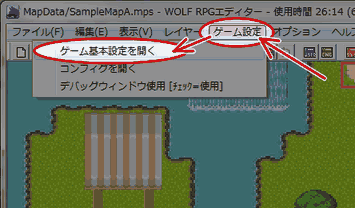
ウディタ基本システムに同梱されている素材には、
斜めも向ける8方向素材が多いですが、他の場所から借りられる
素材には4方向しか向けないものも数多くあります。
これらを自動で識別して設定し分けるようなことはゲームには
出来ませんので、手動で選択してあげる必要があります。
今回はこれらの設定の仕方を習得します。
| 【1】 設定画面を開く 「ゲーム設定」で「ゲーム基本設定を開く」を選択し、 「ゲームの基本設定」ウィンドウを開きます。 |
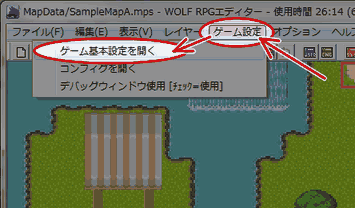 |
| 【2】 設定の変更 項目「キャラクター画像方向のタイプ」で設定できます。 斜めを向けるタイプの画像素材なら「8方向対応」を、 そうでない場合は「4方向対応」を選択して、 ウィンドウ右下の「OK」ボタンを押してください。 これで設定は完了です。お疲れ様でした! |
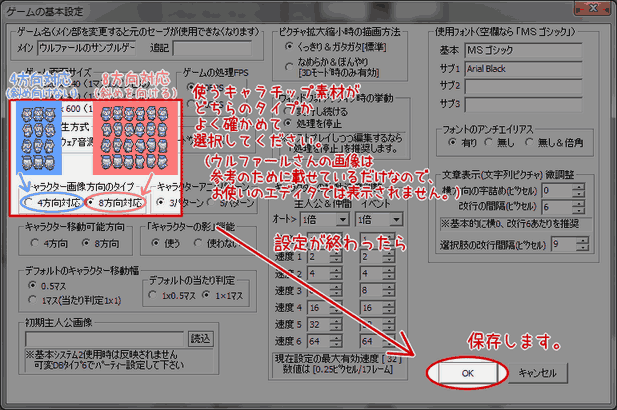 |
| ■キャラクターの表示がおかしくなったら ・さきほどの手順で設定を変更されたあとのテストプレイで、 「キャラクターが半分しか表示されなくなった!」とか、 その逆で「キャラクターが2人に分身した!」という不具合が 起こって焦った方もいらっしゃるかもしれません。 デメリットなく直せますのでご安心ください。 それは、8方向素材を使用しているのに4方向設定にしてしまったか、 あるいはその逆で4方向素材を8方向設定で使用してしまったこと、 つまり正しかった設定を間違った設定に変更してしまったことが原因です。 上述の手順に従って正しい設定に直せば元に戻りますよ。 ・もし8方向用の画像を使用しているのに設定を4方向対応にしたり、 その逆で4方向用の画像の設定を8方向対応に設定してしまうと、 記事「キャラが半分になる/2キャラに分身する」でも扱われていますが、 キャラクターが2人に分身したり、縦半分しか表示されないといった 不具合が出ますので、ポイントは「斜めを向けるキャラ画像かどうか」、 素材のタイプをしっかり確認しておいてくださいね。 |
| ■8方向素材と4方向素材の違い ・8方向素材は、斜めを向けることが特長の、横6×縦4にキャラクターが並んだ画像です。 CharaChipフォルダに入っているキャラチップ素材の大部分と、 ウディタ基本システムのデータ集に圧縮されて同梱されている グラフィック合成器で作れるキャラチップがこれです。 ・4方向素材は、斜めを向けないことが特徴の、横3×縦4にキャラクターが並んだ画像です。 CharaChipフォルダに入っている画像「[Animal]Halcyon_ipu」が これですし、他の素材サイトさんから借りられる画像もほとんどが 4方向素材です。 ・このように、8方向素材と4方向素材は似て非なるものなので、 Ver2.02現在、どうやっても混ぜて使うことができません。 8方向素材を加工して無理やり使うのは、 その素材の製作者さんから画像の加工が許可されていない場合は 当然ながらルール違反になりますので気をつけてくださいね。 |
<執筆者:ウディタ公式ガイド執筆コミュ。>